Windows配置tomcat,Windows10配置环境变量
浏览量:142次
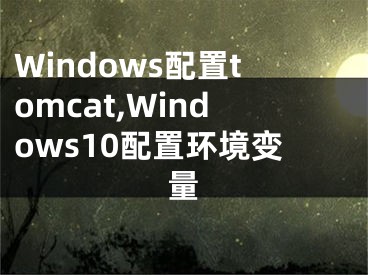
Windows配置tomcat,Windows10配置环境变量
Win10系统中tomcat环境变量应该如何匹配?今天win10 Home为大家带来win10系统中配置tomcat环境的操作方法。在配置之前,我们需要做以下工作:
步骤:安装并配置Java jdk(单机版)。
1.下载Tomcat,解压到路径较短的英文文件夹,比如:D:程序文件Tomcat;
2.在开始按钮上点击鼠标右键,选择系统,如图:www.w10zj.com。
3.然后点击“高级系统设置”;
4.点击右下角的“高级”标签和“环境变量”;
5.点击【系统变量】中的“新建”按钮;
6.填写:
填写“变量名称”栏:CATALIA_HOME(必须大写)
填写“变量值”一栏:D:程序文件Tomcat(之前解压缩文件的路径)
填写完毕后,点击【确定】
配置路径变量:
选择路径变量,点击右下角的“编辑”。在弹出框中选择“新建”,在光标闪烁的空白处填写:D:程序文件tomctbin。
测试:
按win X,在弹出菜单中点击【命令提示符】;
在命令行输入:startup,可以看到很多文件路径跳出来,也就是配置完成了!
如果错误提示:未正确定义说明填充路径无效,可以在新建系统变量的步骤中选择“浏览目录”项,找到Tomcat文件夹,确认解决。
需要注意的是,在填写配置路径时:一定要用字母。如果当前输入法是中文,则无效!
打开浏览器,输入:localhost:8080,然后按enter键。
[声明]本网转载网络媒体稿件是为了传播更多的信息,此类稿件不代表本网观点,本网不承担此类稿件侵权行为的连带责任。故此,如果您发现本网站的内容侵犯了您的版权,请您的相关内容发至此邮箱【779898168@qq.com】,我们在确认后,会立即删除,保证您的版权。
最新
- windows10怎么配置jdk的环境变量,Win10jdk环境变量配置
- windows10怎么配置jdk的环境变量,win10jdk环境变量配置教程
- windows10怎么配置jdk的环境变量,win10jdk环境变量配置出错
- jdk的环境变量配置,jdk怎么配置变量环境
- jdk在windows10怎么配置环境变量,win10jdk安装教程及环境变量配置
- JDK配置环境变量的配置和意义,javajdk配置环境变量
- 简单叙述一下jdk环境变量的配置,jdk环境变量配置是否成功
- mysql怎么配置环境变量 mysql配置环境变量教程攻略
- win10下jdk环境变量配置,win10系统jdk环境变量配置
- jdk安装配置环境变量,如何搭建jdk环境变量


